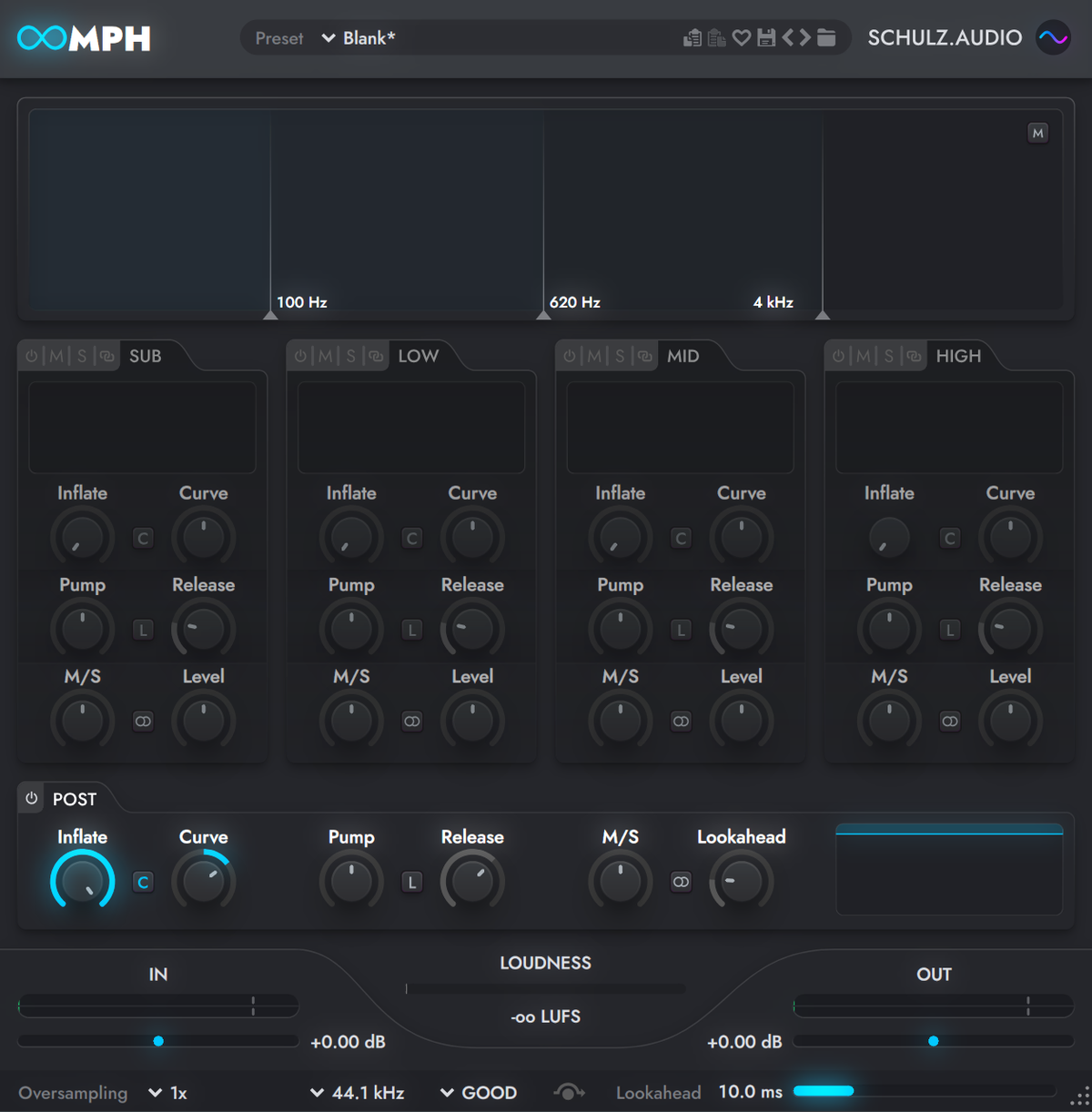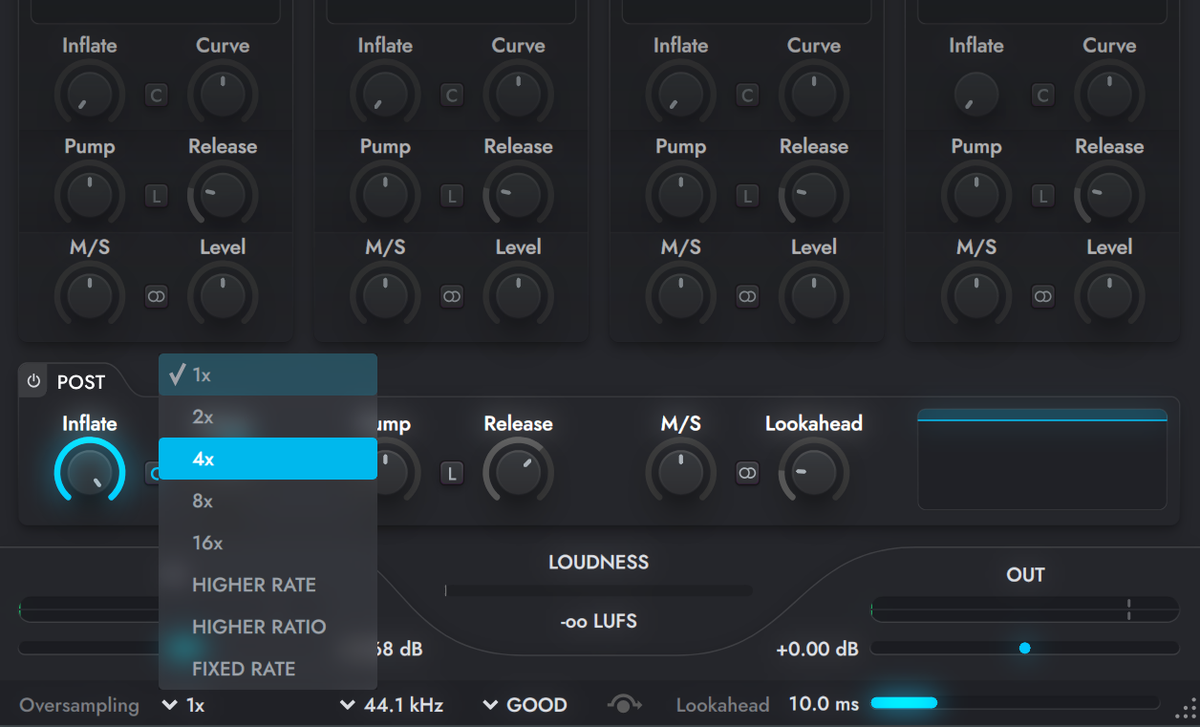OOMPH 빠른 시작 가이드
4. 4.

여기 있는 동안 Oomph의 미드/사이드 설정을 실험해 볼 수 있는 좋은 기회입니다. 기본적으로 Oomph의 M/S 모드는 스테레오로 설정되어 있습니다. 즉, 포스트 채널의 컨트롤이 미드 채널과 사이드 채널을 모두 처리합니다.
포스트 M/S 밸런스 컨트롤을 위아래로 돌려보세요. 입력이 스테레오 신호인 경우, M/S 밸런스를 아주 약간 올리면 믹스가 미묘하게 넓어지고 리드 보컬과 같은 중앙 트랙이 믹스에서 뒤로 물러나는 것을 들을 수 있습니다.
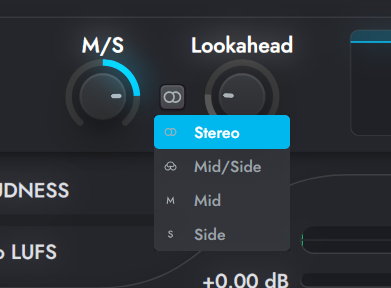
대부분의 경우 이 M/S 밸런스 노브는 매우 섬세하게 사용하는 것이 가장 좋지만, 개별 트랙의 극단적인 설정은 사운드 디자인 및 극단적인 효과에 영감을 줄 수 있으며, 특히 Oomph의 멀티 밴드 리미터 및 클리퍼와 함께 사용하면 더욱 좋습니다.
같은 아이디어에 대해 조금 더 미묘한 접근 방식을 원한다면 M/S 밸런스를 중앙으로 설정하고 M/S 모드를 측면으로 전환해 보세요. 이렇게 하면 입력 자료의 측면만 부풀려져 중앙을 뒤로 밀지 않고도 믹스에 디테일, 분위기 및 폭을 추가하는 데 유용할 수 있습니다.

미드/사이드 밸런스를 약간 조정하여 원치 않는 밸런스 변화를 상쇄할 수 있습니다.
비교하려면 플러그인의 바이패스 버튼을 켜고 끕니다.
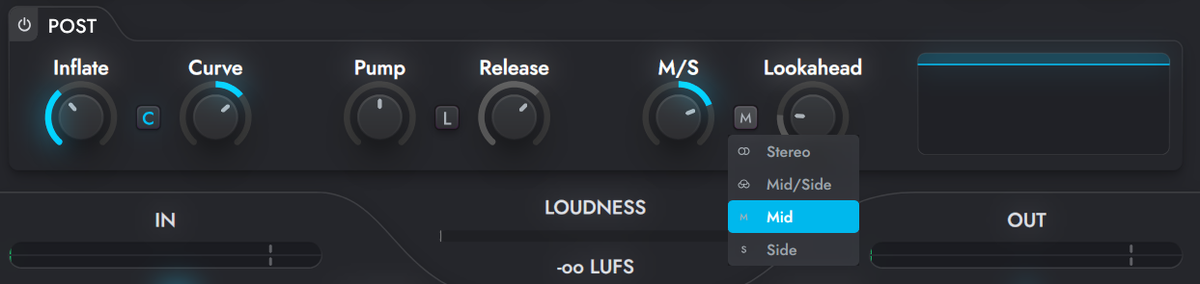
또는 신호의 중앙만 부풀릴 수도 있습니다. 이렇게 하려면 M/S 모드를 중간으로 전환합니다. 이렇게 하면 믹스의 측면을 변경하지 않고도 믹스에서 리드 보컬, 킥, 베이스, 스네어와 같은 중앙 트랙에 더욱 주의를 집중시켜 믹스를 단단하게 고정하는 데 도움이 됩니다. 믹스의 중앙을 부풀려서 그곳에 있는 사운드를 더 두껍게 만들 수도 있습니다, 그리고 M/S 밸런스 컨트롤을 약간 높여서 믹스를 넓혀보세요. 다시 말하지만, 미묘한 변화가 가장 좋습니다.
5. 펌프
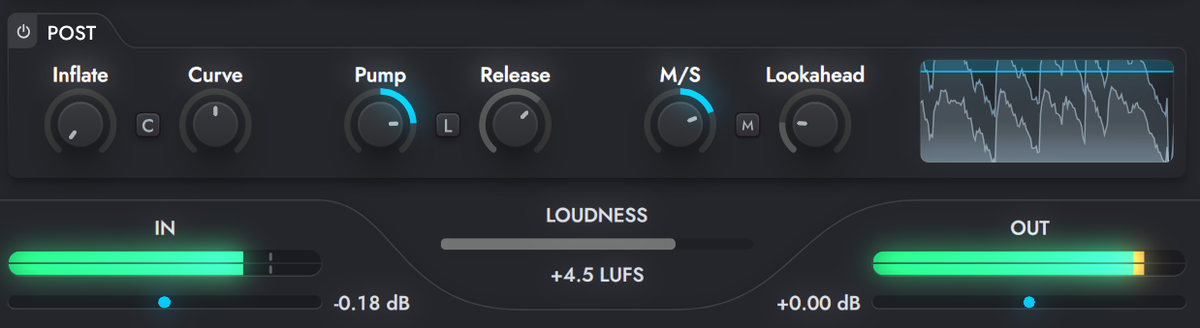
Oomph의 핵심 목적은 다이내믹에 영향을 주지 않으면서 주파수를 타깃으로 한 미드/사이드 하모닉 익사이팅을 제공하는 것이지만, 때로는 약간의 리미터링이 필요할 때도 있습니다. 이러한 이유로 Oomph에는 각 주파수 대역에 하나씩, 그리고 포스트 채널에 하나씩 총 5개의 선택적 리미터가 포함되어 있습니다. 포스트 리미터를 활성화하고 포스트 펌프를 조심스럽게 올려보세요. 포스트 채널 오른쪽에 있는 디스플레이에서 포스트 리미터의 효과를 확인할 수 있습니다. 일반적으로 미묘한 설정이 가장 좋습니다. 포스트 릴리즈를 취향에 맞게 조정합니다.
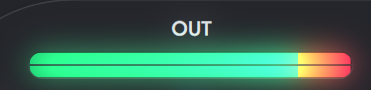
신호가 왜곡되는 경우, 원치 않는 왜곡 없이 펌프와 인플레이션의 균형을 맞출 때까지 포스트 인플레이션을 낮추거나 포스트 커브를 더 낮은 설정으로 조정해 보세요.
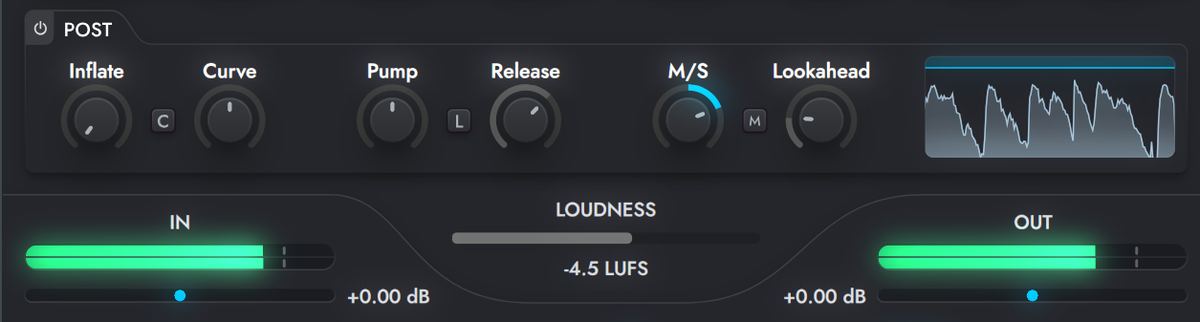
대부분의 경우 펌프는 0으로, 제한은 꺼두는 것이 가장 좋지만 트랙에 약간의 힘이 더 필요하다면 시도해 보세요.
6. 멀티밴드 웍플로우
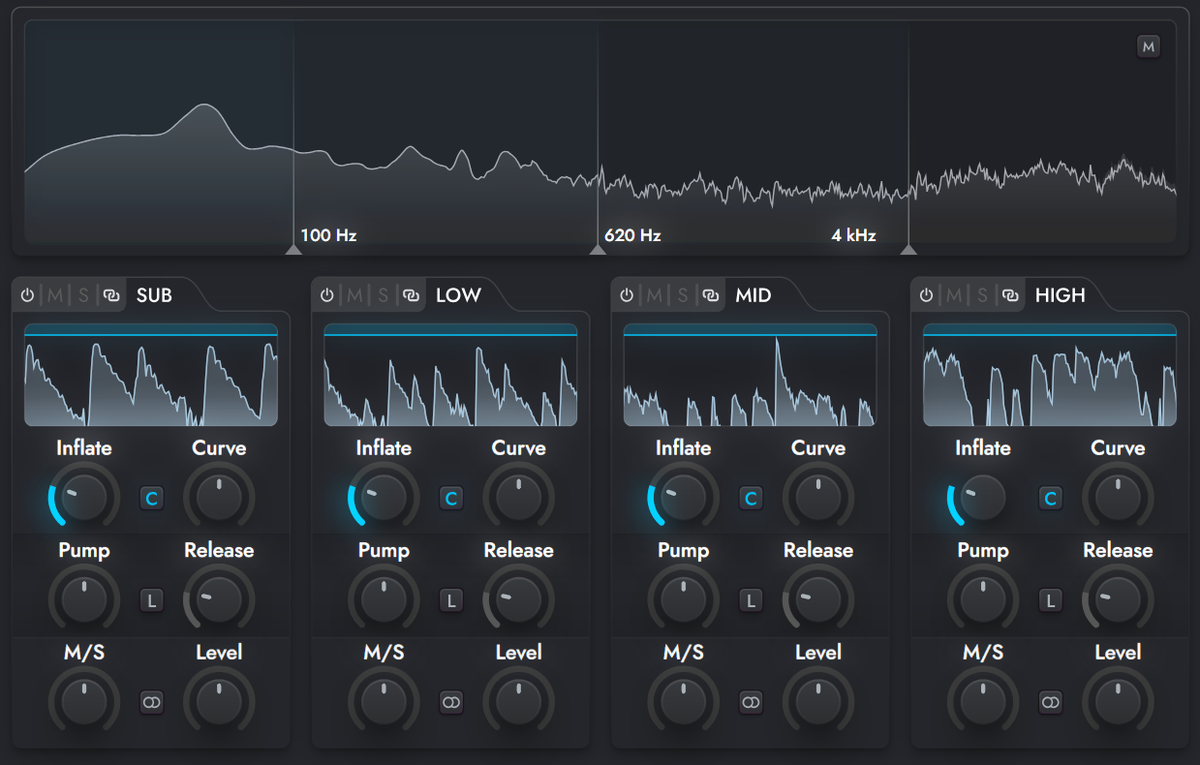
이제 포스트 채널에 대한 사용법을 익혔으니 이제 Oomph의 멀티밴드 컨트롤을 실험해 볼 차례입니다.
Oomph에는 사용자가 정의할 수 있는 4개의 주파수 대역이 있습니다. 각 주파수 대역에는 포스트 채널과 동일한 컨트롤 세트가 포함되어 있지만, 입력 자료의 전체 주파수 범위를 변경하는 대신 선택한 주파수 대역만 변경합니다.
이러한 유연성은 기존 프로젝트에 Oomph를 추가하거나 사운드 디자인에 Oomph를 사용할 때 특히 유용합니다.
클래식 인플레이터 효과를 시작점으로 사용한 다음 효과를 추가로 사용자 지정하려면 다음과 같이 Oomph를 설정해 보세요:
- "공백"이라는 프리셋을 엽니다.
- 게시물 채널을 우회합니다.
- 4개의 주파수 대역 각각에서 링크 아이콘을 클릭합니다.
- 주파수 대역 부풀리기 컨트롤 중 하나를 100%로 설정합니다.
- 주파수 대역 커브 컨트롤을 취향에 맞게 설정합니다.
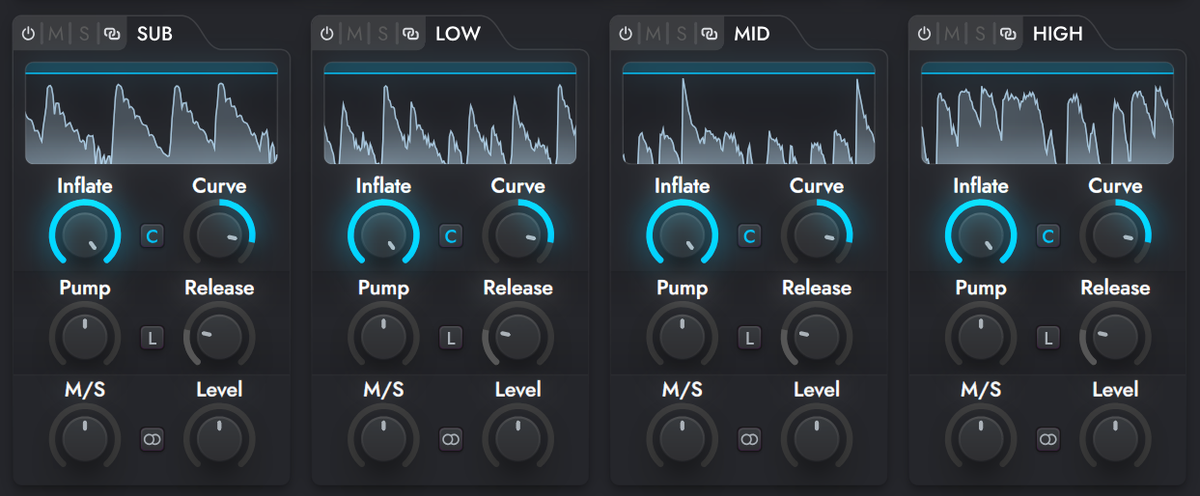
6. 왜곡 없이 원하는 음량이 될 때까지 입력 게인을 조절합니다.

7. 추가 세분화가 필요한 주파수 대역의 연결을 해제하고 필요에 따라 컨트롤을 조정합니다.
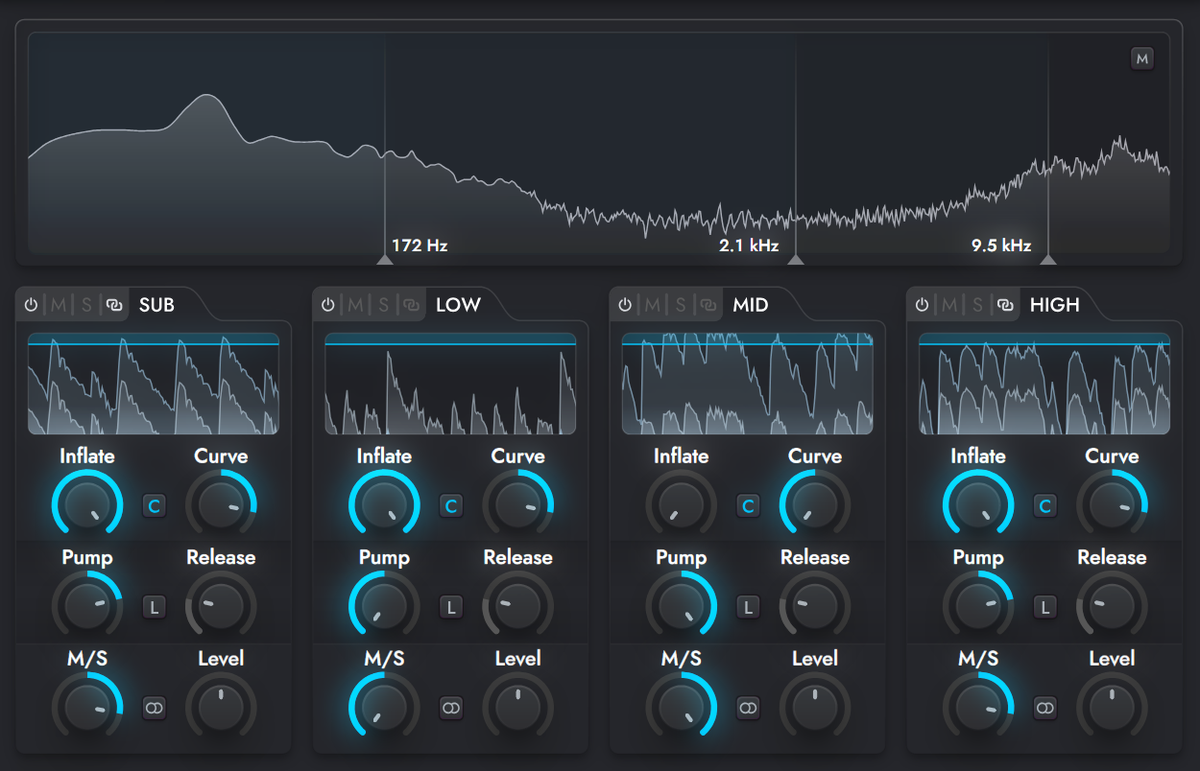
8. 각 주파수 대역은 음소거, 솔로 또는 바이패스할 수 있습니다. 특정 주파수 범위를 찾는 데 도움이 필요하면 가장 가까운 대역을 솔로로 설정하고 하한과 상한을 조정하는 것이 도움이 될 수 있습니다.
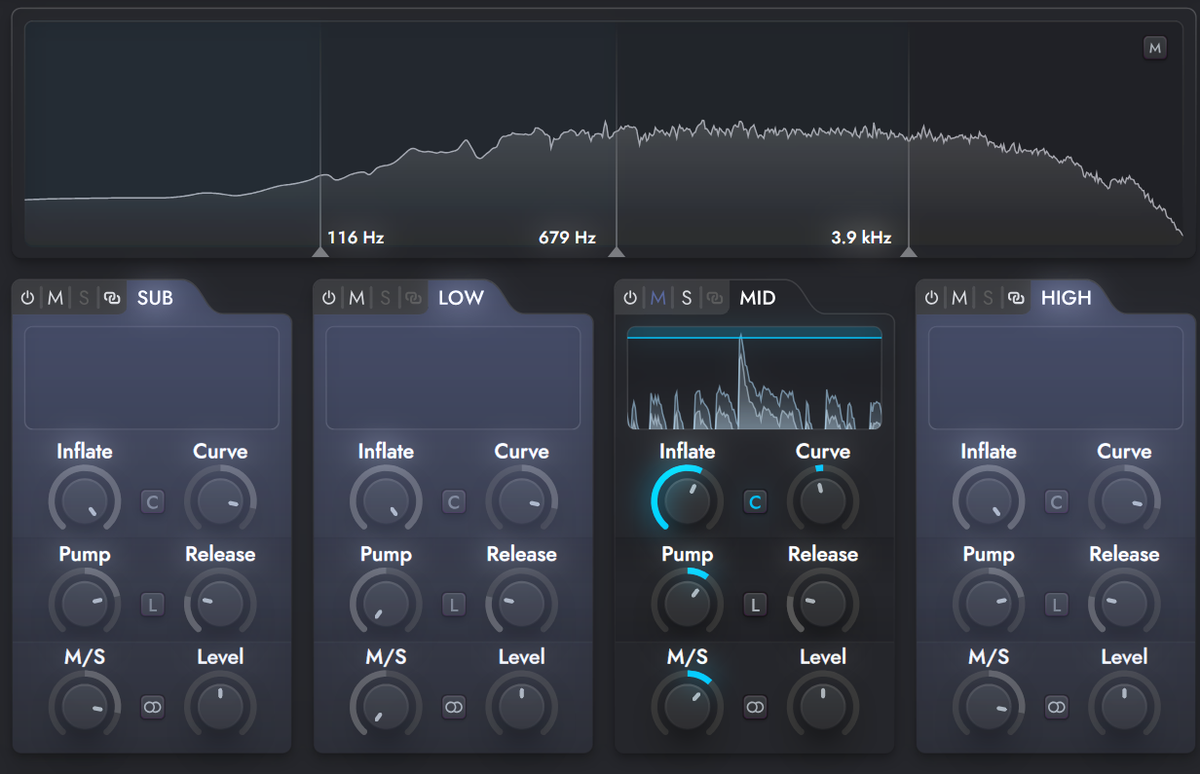
이 클래식 인플레이터 설정은 대부분의 주파수 범위에서 훌륭하게 들리지만, 11k 이상에서는 특정 믹스에는 너무 거칠 수 있습니다.
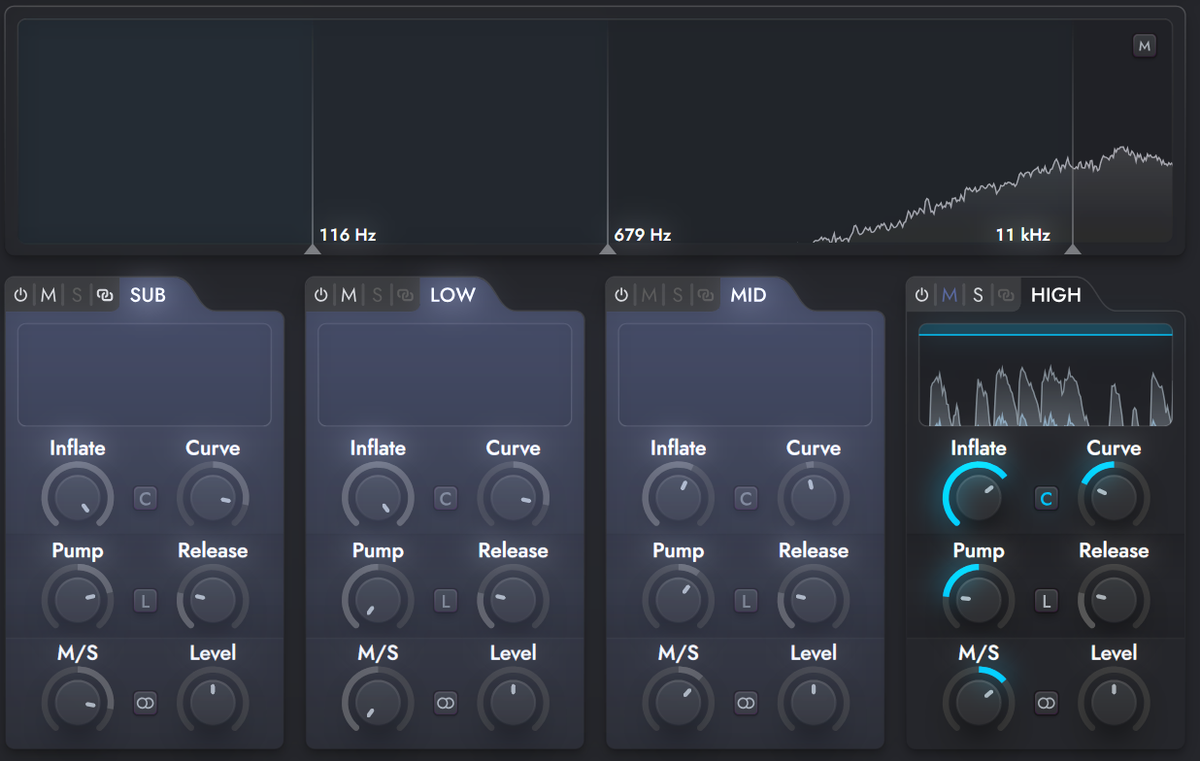
고주파 대역의 경계를 적절히 설정하면 이 대역에 적용되는 효과의 양과 유형을 독립적으로 조정할 수 있습니다. 고주파 대역의 커브 설정 및/또는 부풀리기 양을 낮추면 더 미묘한 채도를 얻을 수 있습니다. 다음과 같은 경우 아니요 효과가 고주파 대역에 가장 적합한 설정입니다. 이 경우 고주파 대역을 우회하면 됩니다.
7. 프리셋
트랙에 Oomph를 추가하는 방법에는 여러 가지가 있습니다.
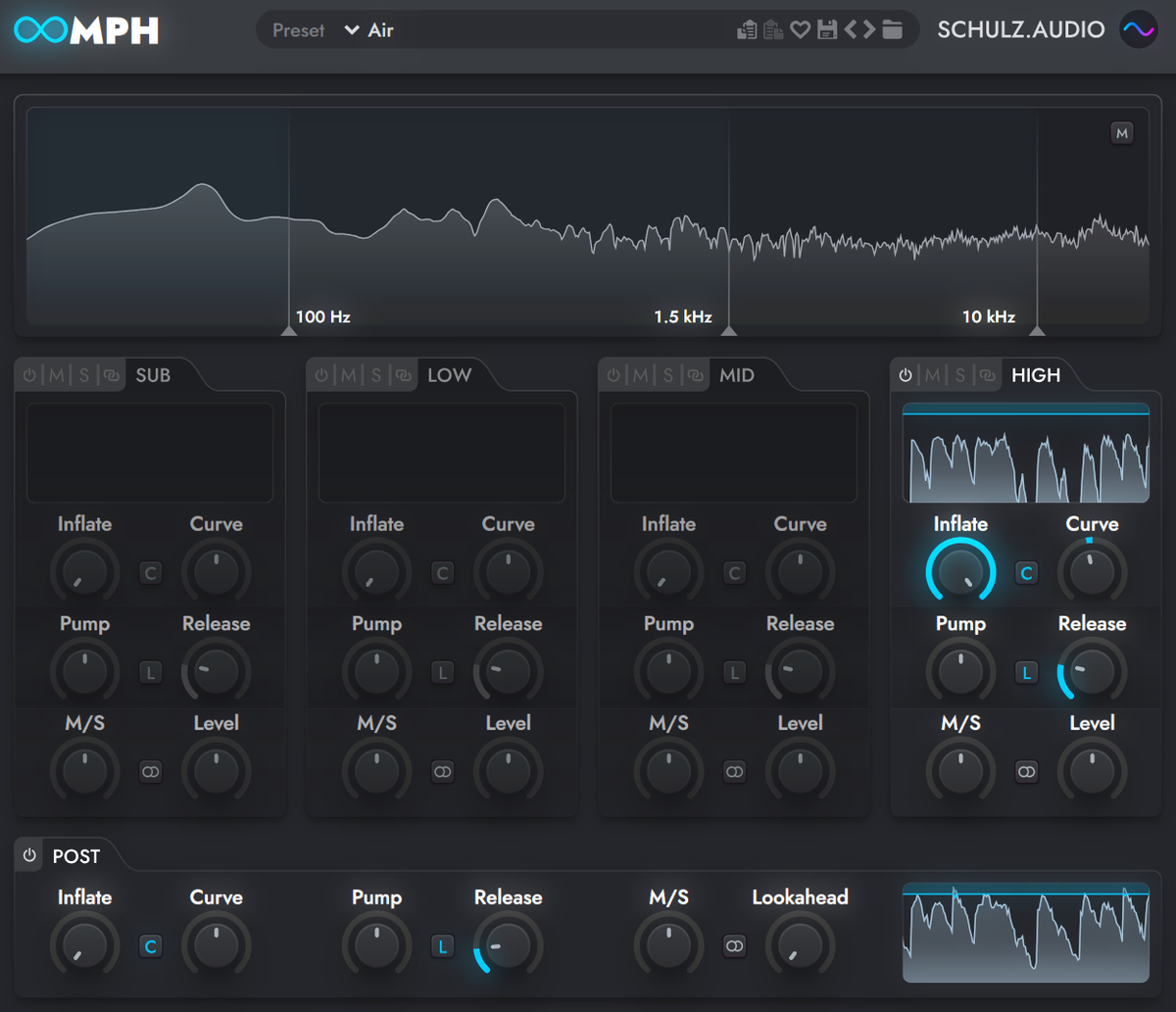
"에어" 프리셋에서는 하이 밴드만 활성화되어 10k 이상의 고조파를 추가합니다. 이는 기존 EQ의 훌륭한 대안입니다. 또한 액티브 밴드와 바이패스된 밴드는 모두 포스트 채널을 통해 라우팅되어 따뜻하고 따뜻한 느낌을 더할 수 있습니다.
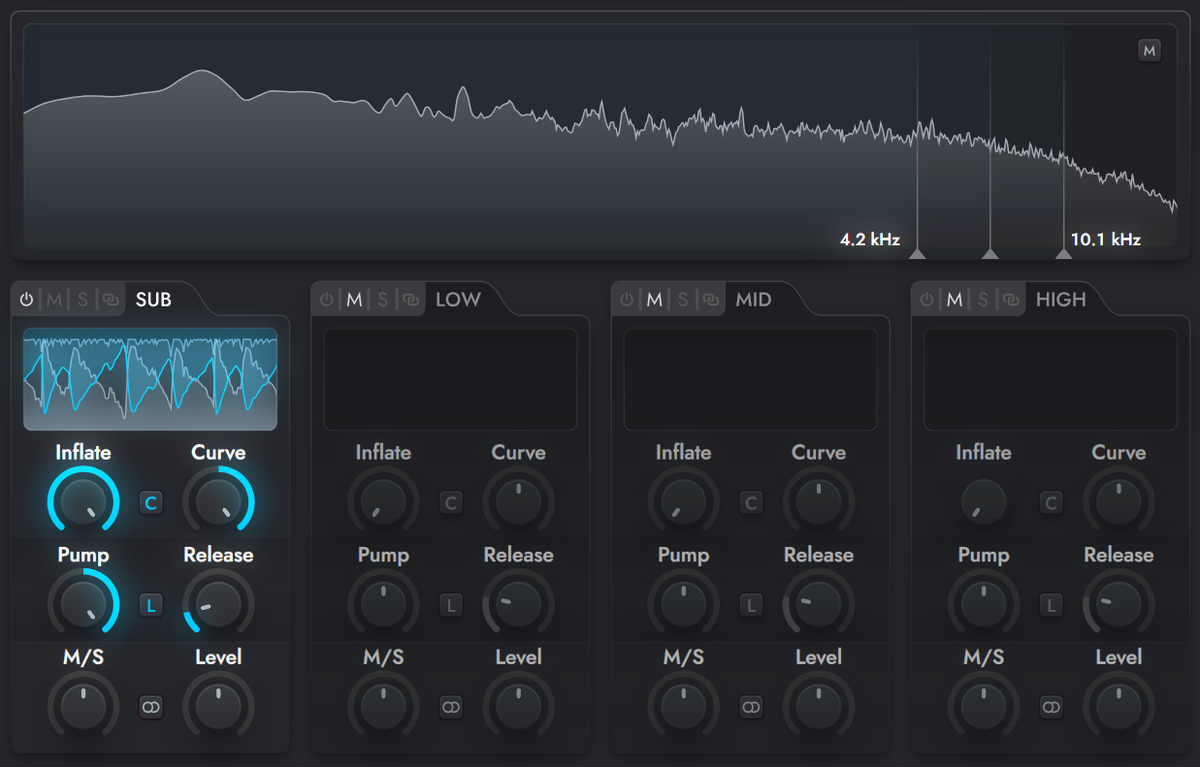
또는 "808 펌프" 프리셋에서는 서브 밴드만 부풀려서 펌핑하여 믹스의 나머지 부분을 변경하지 않고 808을 믹스에서 앞으로 가져와 작은 스피커에서 더 많은 펀치와 존재감을 갖도록 합니다.
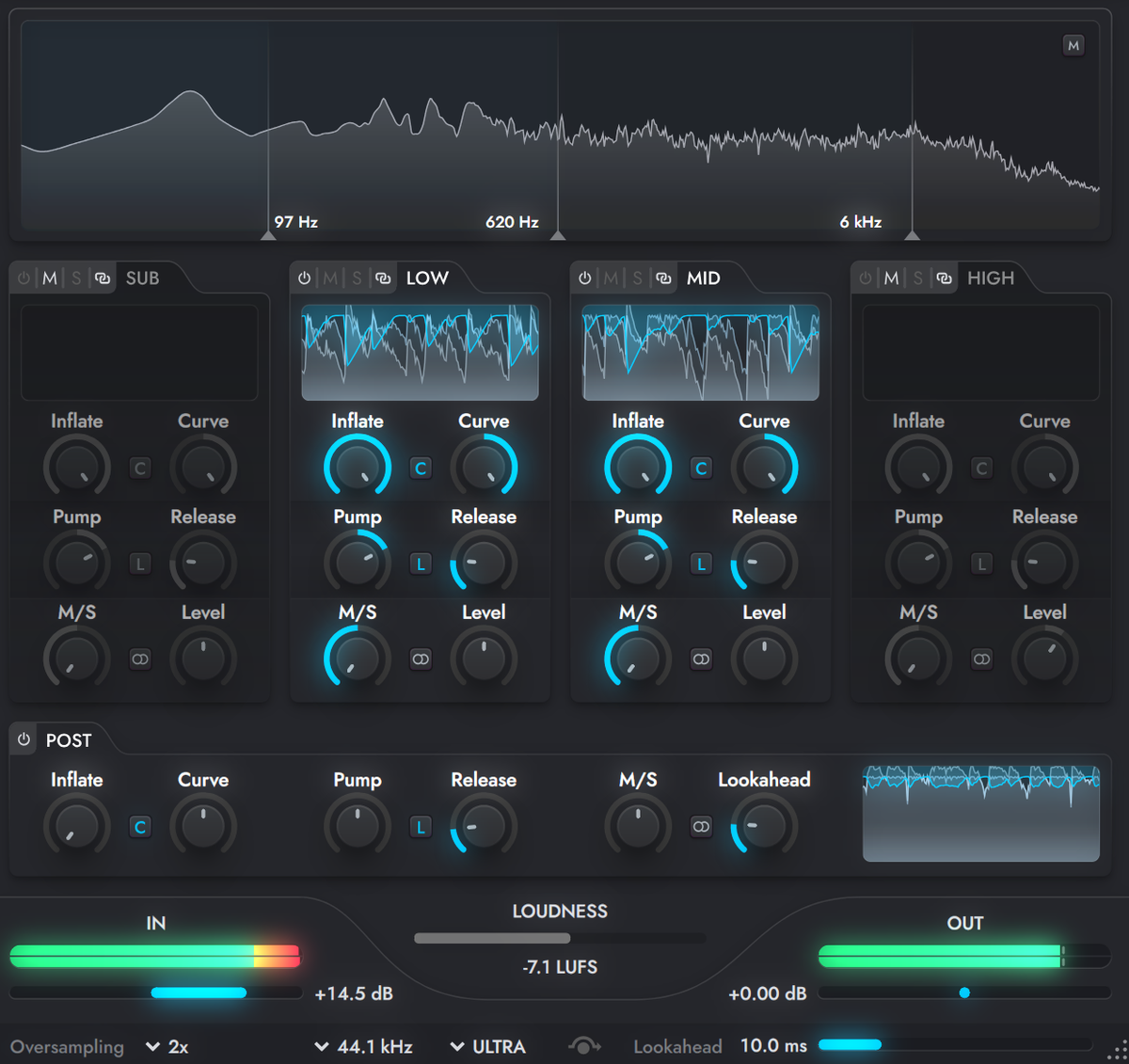
보다 극단적인 설정은 개별 악기 및 그룹에 유용할 수 있습니다. 예를 들어 '드럼 - 산업용'은 어쿠스틱 드럼 키트의 중간 주파수에서 생명을 불어넣어 산업용 전자 키트처럼 들리도록 합니다.
포함된 나머지 프리셋을 확인하여 트랙에 Oomph를 추가하는 방법에 대한 더 많은 아이디어를 확인하세요!